在现代社会中PPT(即演示文稿)已经成为各种场合中不可或缺的工具,对于许多人来说,使用电脑来制作PPT可能不太方便,尤其是当他们需要在移动的情况下进行演示时。于是手机成为了一种便捷的选择,让用户可以随时随地制作和展示漂亮的PPT课件。手机上如何实现这一功能呢?本文将探讨手机上如何制作漂亮的PPT,并介绍一些实用的技巧和工具来帮助您轻松创建出令人印象深刻的演示文稿。无论是商务演讲、教学讲解还是项目汇报,手机都能成为您的得力助手,助您展示出精彩的PPT课件。
如何在手机上制作漂亮的PPT
具体方法:
1.打开wps
想要在手机上做PPT,你得先有wps软件,所以没有的可以先下载一个,小编认为这个比较好用。然后打开wps,如下图。
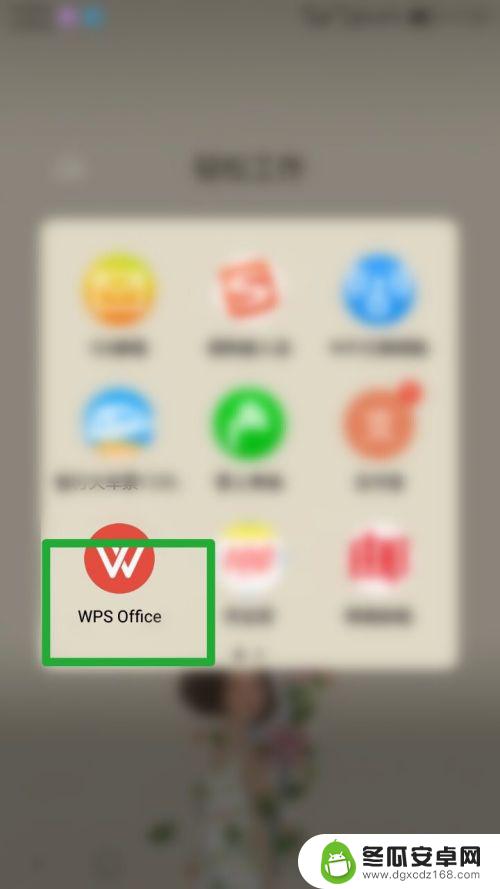
2.点击“+”
打开wps后,我们可以看见右下角有一个“+”的字样,点击打开。如下图
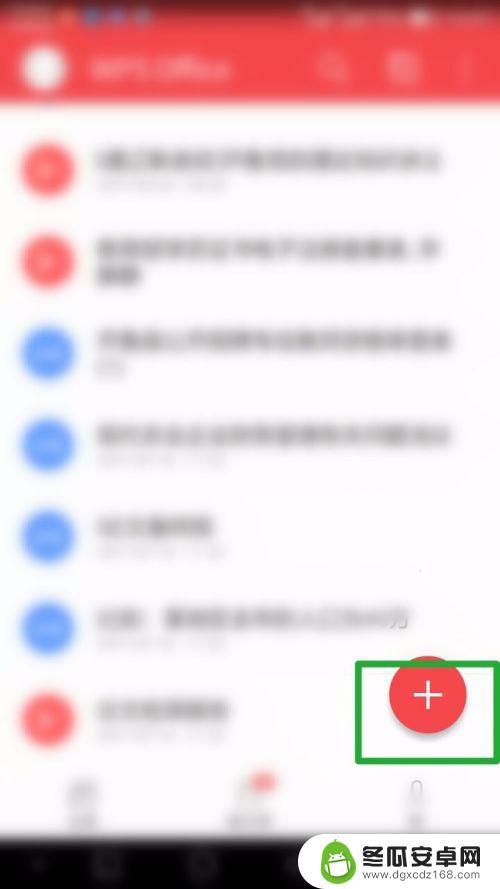
3.新建PPT
打开后出现一竖列的内容,我们选择新建PPT,点击打开,如下图
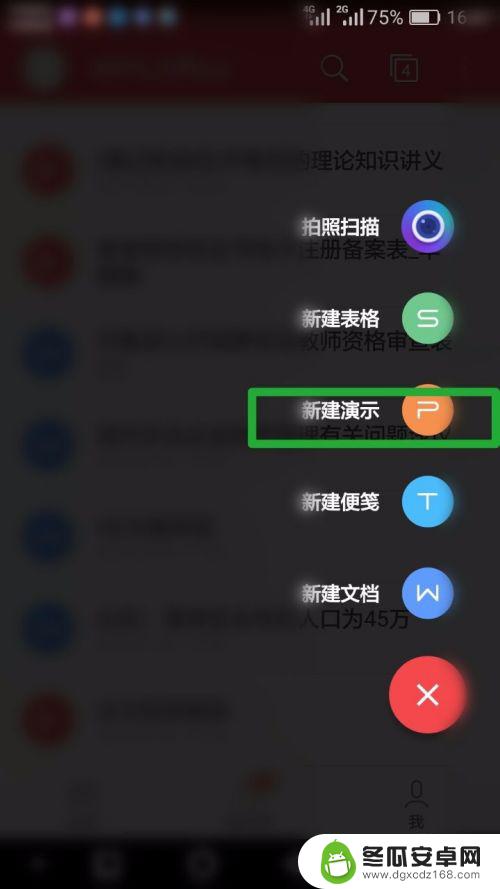
4.选择模板
打开之后出现了很多选项,来供自己选择PPT的模板。小编建议要根据自己的内容来选择所需PPT的模板。如下图
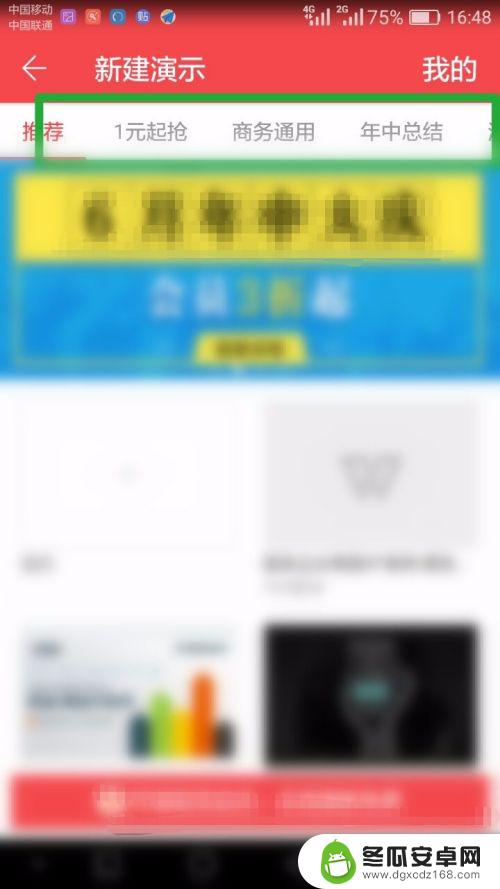
5.选择免费模板
小编选择免费模板来为大家做个示范,在类型的这一行的最后。大家可以多次选择,那我选择免费里面的创业这个模板,如下图,
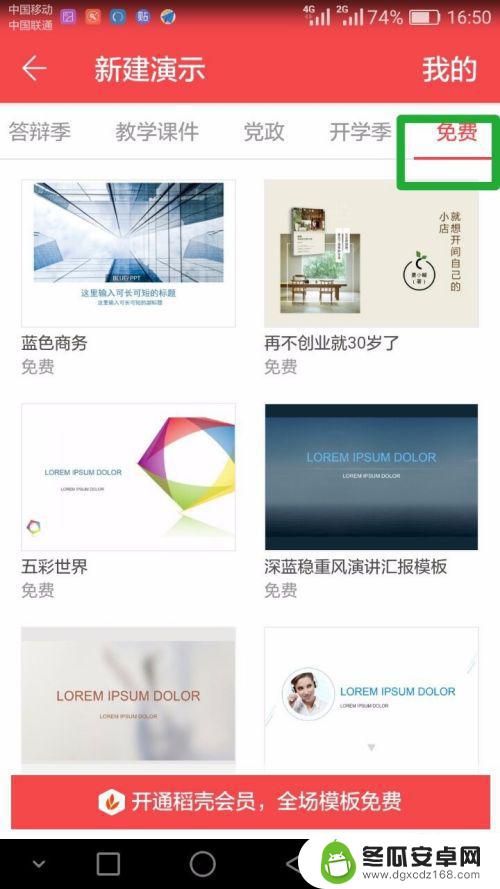
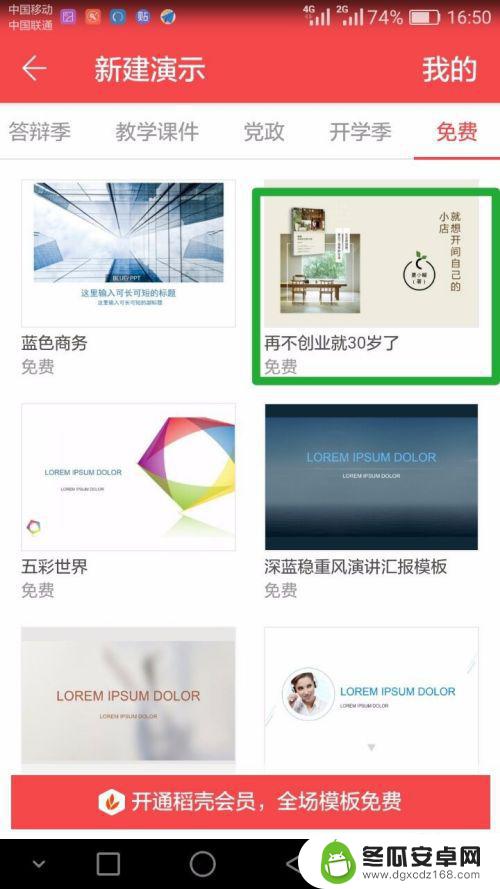
6.添加内容
我们打开这个模板后,发现里面的内容。无论是图片还是文字都是可以改的,所以如果我们不喜欢它的内容,就可以进行修改,如果觉得还不错,就在这个的基础上加上自己的东西就可以了。
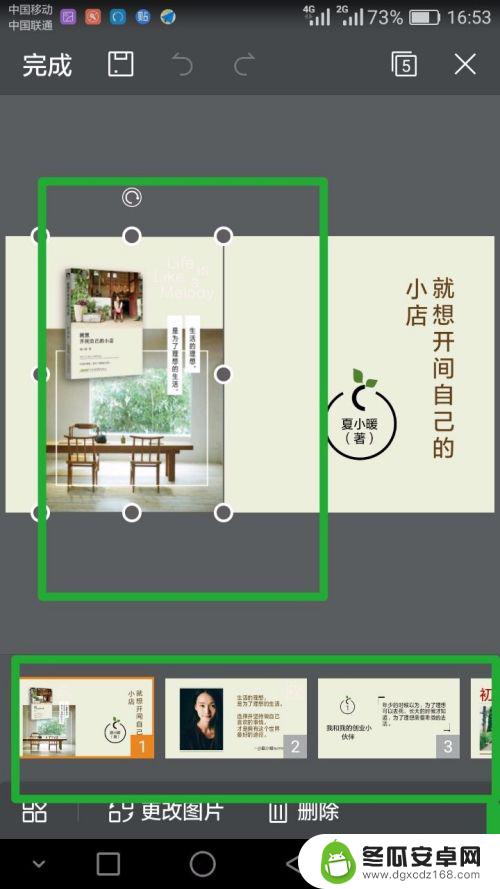
7.保存并预览
中间自己添加内容的方面,这个自己添加就好,自己随便改都没有关系,不要怕出错,只要保存了就没问题。最后是做完后看看自己是否满意,要按左上角的保存和预览,就可以看看这个PPT的效果了。

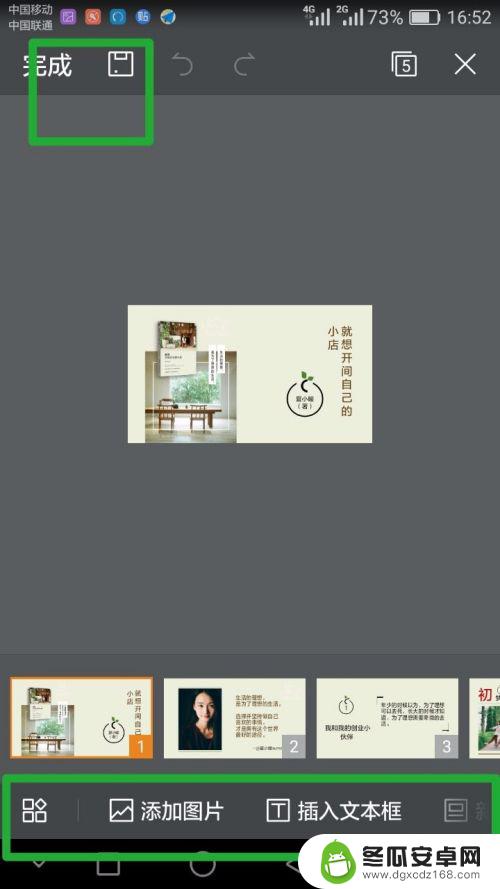
以上是关于如何制作手机PPT课件的全部内容,如果有遇到相同情况的用户,可以按照本文的方法来解决。










